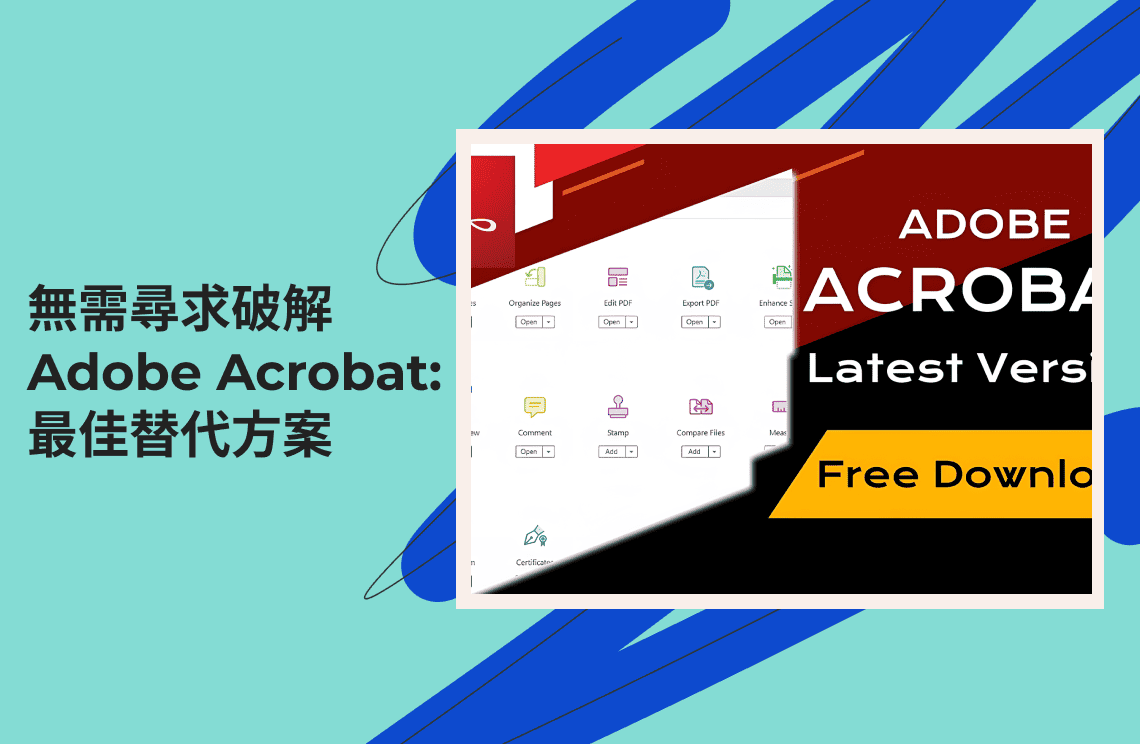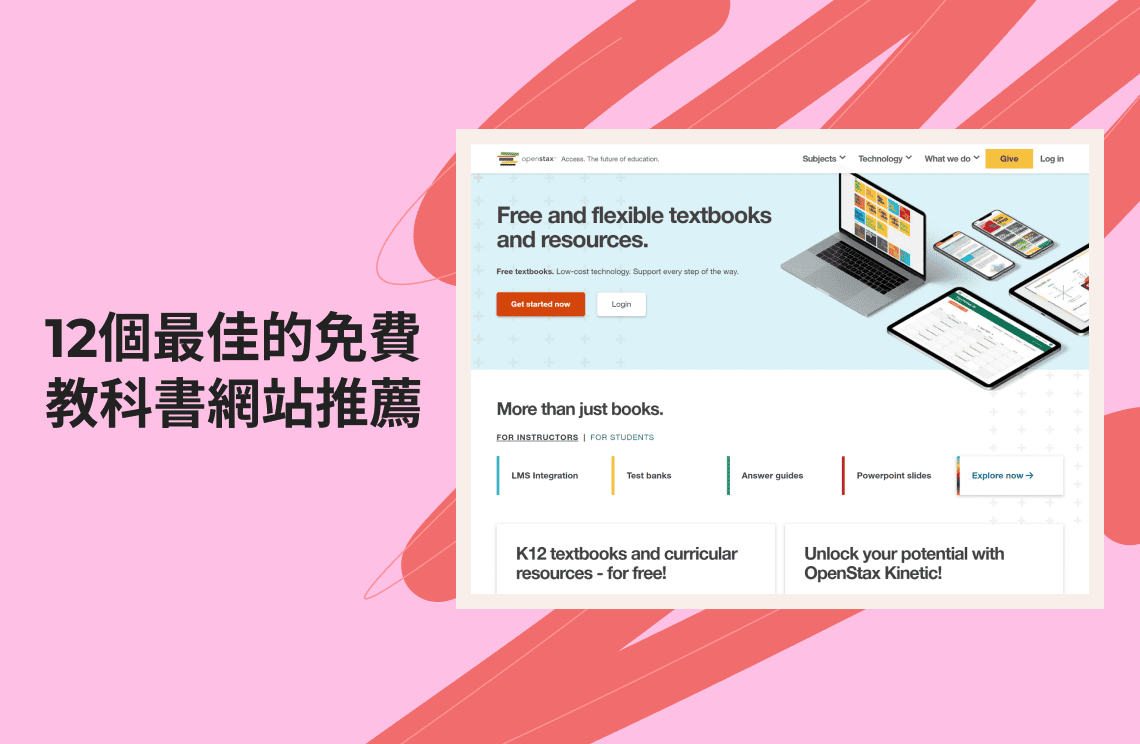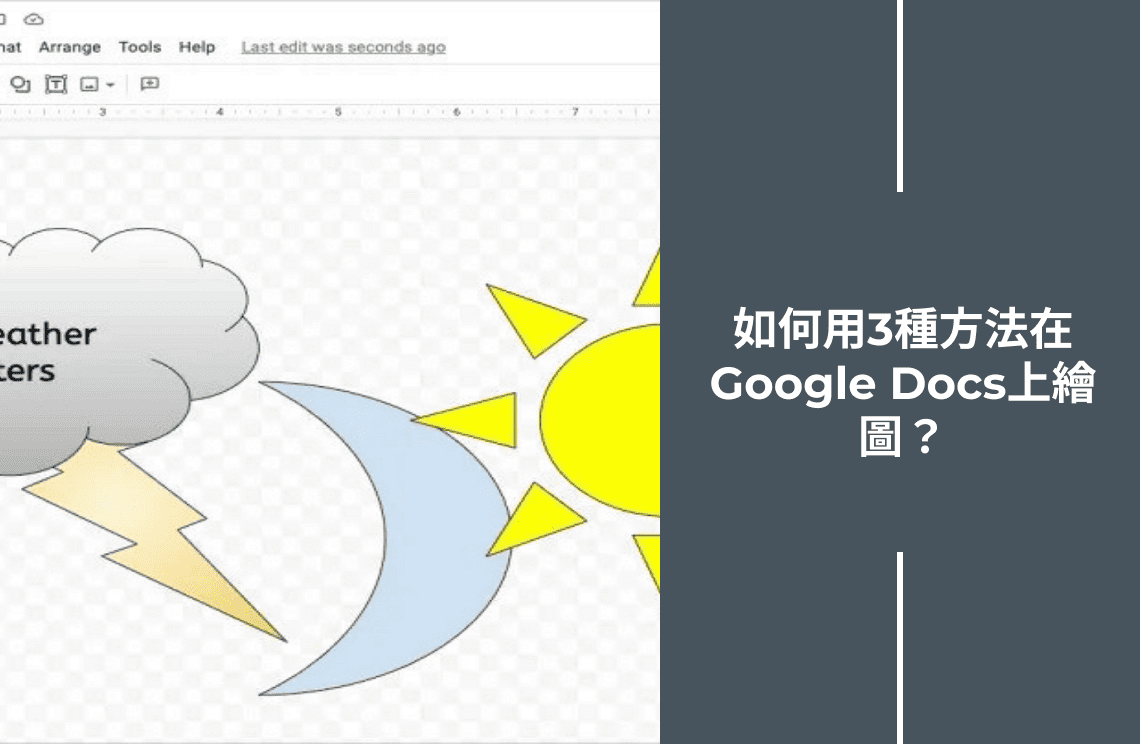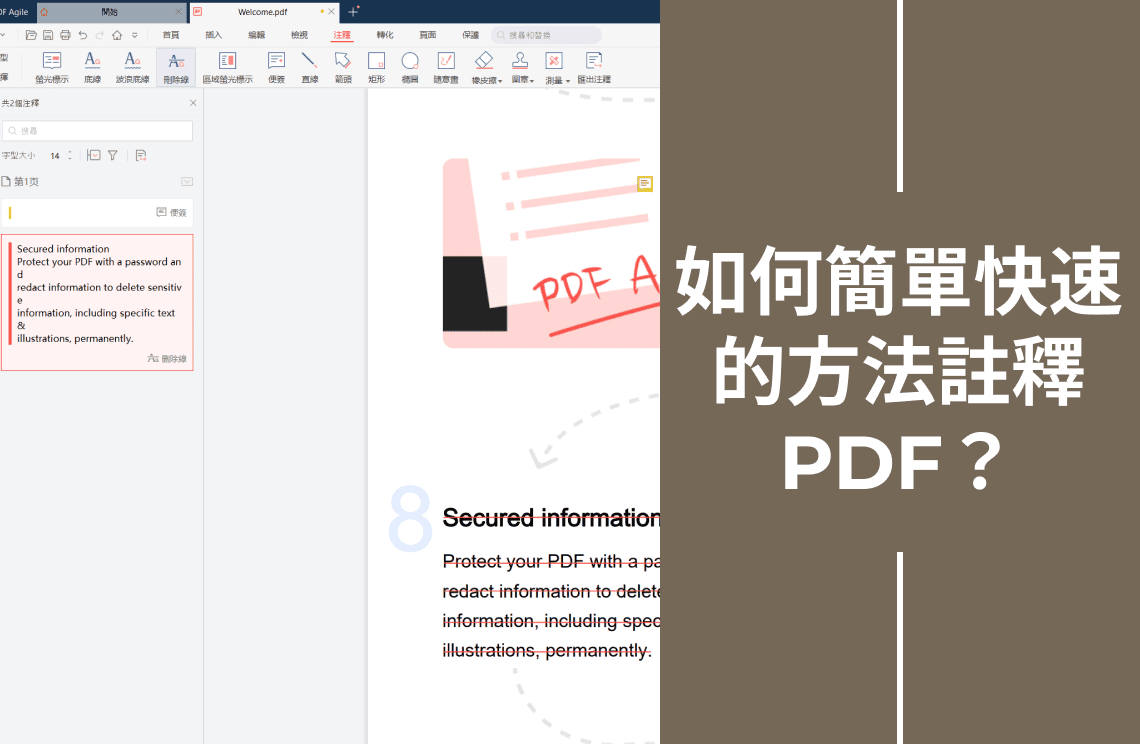當談到文件檔案時,PDF(便攜式文件格式)檔案如今已成為標準。這些檔案無處不在——在商業、學校,甚至在許多日常應用中。它們也可以從各種設備和操作系統訪問。過去幾年中,已開發出許多軟體程式來創建、閱讀、編輯和管理這些文件。然而,有一個名字脫穎而出,那就是Adobe Acrobat。
確實,憑藉其豐富的功能,Adobe Acrobat 是許多人的首選PDF軟體。唯一的問題是它價格相當昂貴。因此,為了在不花大錢的情況下享受Adobe Acrobat的功能,許多人選擇搜尋Adobe Acrobat破解版,或該軟體的盜版,並將其免費或以極低成本安裝在他們的電腦上。
使用破解版Adobe Acrobat是個好主意嗎?
Adobe是註冊品牌,該公司努力開發了一系列傑出產品,如Acrobat,並以他們認為公平的價格提供給消費者。然而,由於軟體盜版,破解版程式以原價的一小部分在網上廣泛流傳。許多人因為經濟考量而選擇Adobe Acrobat破解版甚至Adobe Acrobat Pro破解版,而不是註冊版。但這樣做好嗎?
首先,使用破解軟體涉及倫理問題。這些基本上是偷來的貨物。通過使用這些產品,你實際上是在縱容犯罪。僅此一點就讓人質疑這樣做是否明智。除了倫理問題,使用破解版Adobe Acrobat還有以下幾個風險:
風險1:無客戶支援
如果在使用破解軟體時遇到任何問題,Adobe客戶支援絕對不會協助你,而且軟體來源也可能早已不存在。你只能自己解決問題。
風險2:無法訪問更新
Adobe Acrobat經常發布新版本,包含提升效能、新增功能或修復已知錯誤的更新。由於你的版本是盜版,你將無法訪問這些更新。
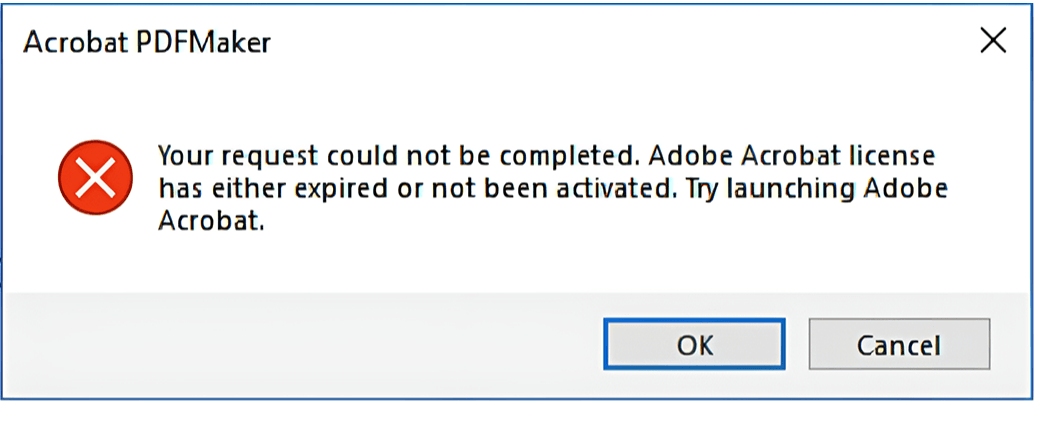
風險3:安全風險
破解軟體不包含保護措施。事實上,它們可能本身就帶有惡意軟體,這些惡意軟體可能會侵入你的電腦並造成各種損害。黑客可能會闖入你的系統,竊取你的數據,並對你的硬體造成不可逆的損害。
風險4:法律後果
由於你決定下載、安裝和使用破解版Adobe Acrobat,你可能會面臨法律後果,甚至刑事指控,因為在世界上大多數地方這是非法的。與其面臨這些問題,選擇合法的Adobe Acrobat替代品來滿足你的需求,不是更好嗎?
前三名Adobe Acrobat替代品
冒險使用破解版Adobe Acrobat並可能面臨法律責任絕非明智之舉。與其花時間和精力尋找破解版,不如從我們推薦的以下軟體清單中選擇一個Adobe Acrobat替代品。我們的專家比較了一些與Adobe Acrobat功能相似的最佳PDF軟體,以下是他們的前三名選擇。
Windows上的Adobe Acrobat替代品:PDF Agile
PDF Agile是一款多功能的PDF工具,可用於創建、編輯、批註、轉換和管理PDF文件。它基於雲端,並配備一套強大的工具和功能來操作和存儲PDF文件。PDF Agile還使用光學字元識別(OCR)技術從圖像和掃描文件中提取文字。
類似Adobe Acrobat的功能
- 先進的文字和圖像編輯
- 批註工具,用於添加評論、突出顯示和戳記
- 將PDF轉換為其他文件格式
- OCR功能,用於從圖像和掃描文件中提取文字
顯著優點
- 使用者友好且高效的介面
- 廣泛的編輯功能
- 性價比高且提供免費試用
- 響應迅速的支援團隊
限制
- 某些高級功能僅在高級方案中提供
開始使用方法
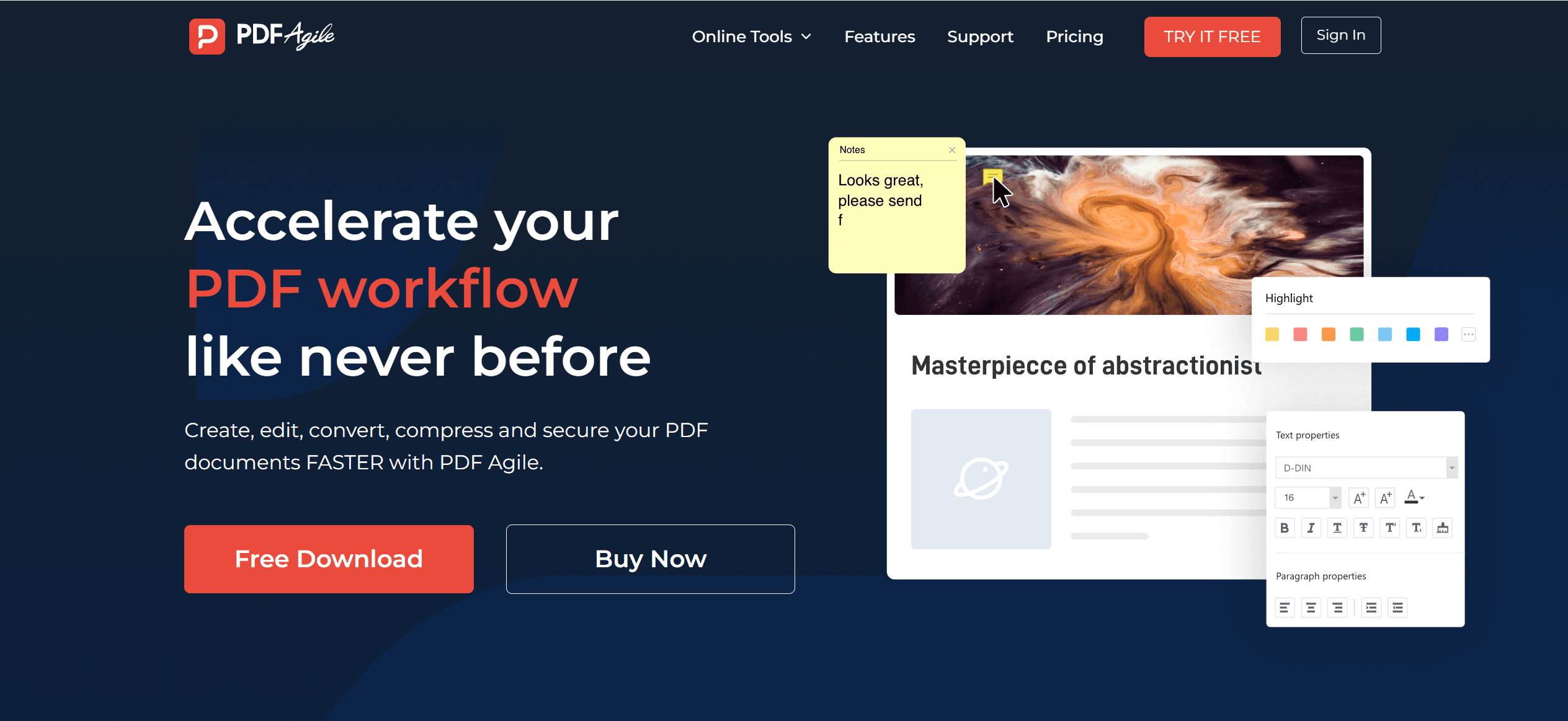
前往官方網站下載軟體到你的電腦。你可以選擇點擊「免費下載」或「立即購買」連結,具體取決於你是想先試用還是準備購買。免費版本僅包含基本功能,而付費版本則提供完整功能。
Mac上的Adobe Acrobat替代品:PDF Expert
對於需要查看、編輯或批註PDF文件的Apple用戶,PDF Expert是首選。它適用於iPhone、iPad和MacBook,並配有非常易於導航的使用者友好介面。這款PDF編輯器的一大亮點是其使用的AI技術,可用於總結PDF文件內容、提取主要概念,甚至為PDF內容生成標籤和關鍵字。
類似Adobe Acrobat的功能
- 多功能編輯工具,用於文字、圖像和連結
- 批註工具,用於添加評論、突出顯示和戳記
- 允許從捕獲的圖像或其他文件格式創建PDF文件
- 將PDF文件轉換為Word、Excel、PowerPoint、.png和.jpg文件格式
顯著優點
- 比Acrobat更實惠的替代品
- 與Documents應用程式無縫整合
- 乾淨且直觀的介面
限制
- 文件導航需要改進,因為找到文件可能會有些困難
開始使用方法
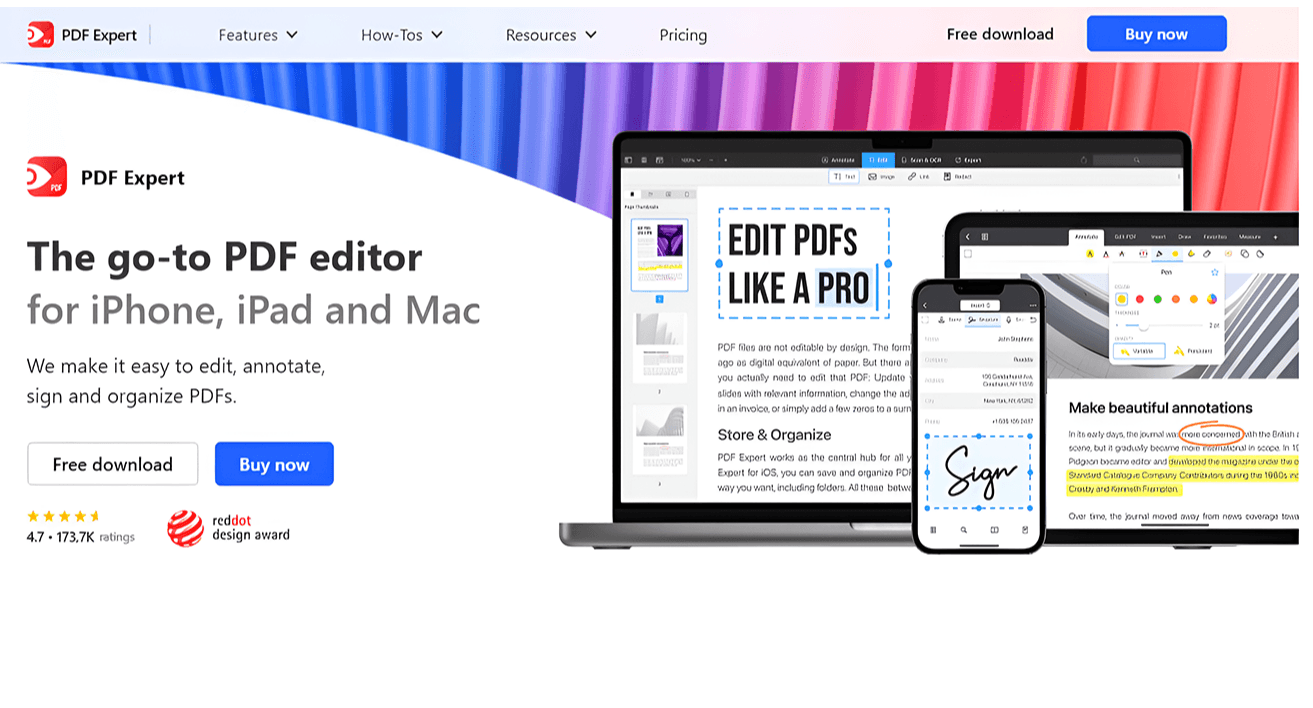
打開PDF Expert網站,你可以選擇免費下載並使用長達30天,或選擇付費訂閱。你也可以選擇一次性購買,但不建議選擇年度訂閱。無論選擇哪種方式,你都可以立即獲得軟體並開始使用新的PDF Expert程式。
網頁上的Adobe Acrobat替代品:Smallpdf
從其名稱可以看出,Smallpdf是一款簡化的PDF編輯器。這款簡單但多功能的軟體提供了所有基本的PDF文件管理工具,但不包含大多數用戶在處理專業或個人文件時不需要的繁瑣功能。它以網頁版PDF編輯器聞名,但也提供Windows版本以及Android和iOS行動裝置的下載版本。
類似Adobe Acrobat的功能
- 完整的基本PDF編輯工具
- 批註工具,用於添加評論、突出顯示和戳記
- 將PDF文件轉換為其他文件格式,包括DOC、XLS、PPT等
- 安全功能,如PDF文件的加密和密碼保護
顯著優點
- 通過電話和線上渠道提供響應迅速的客戶支援
- 性價比高且提供免費版本和免費試用
- 使用方便且不佔用大量存儲空間
限制
- 目前不適用於Mac電腦
開始使用方法
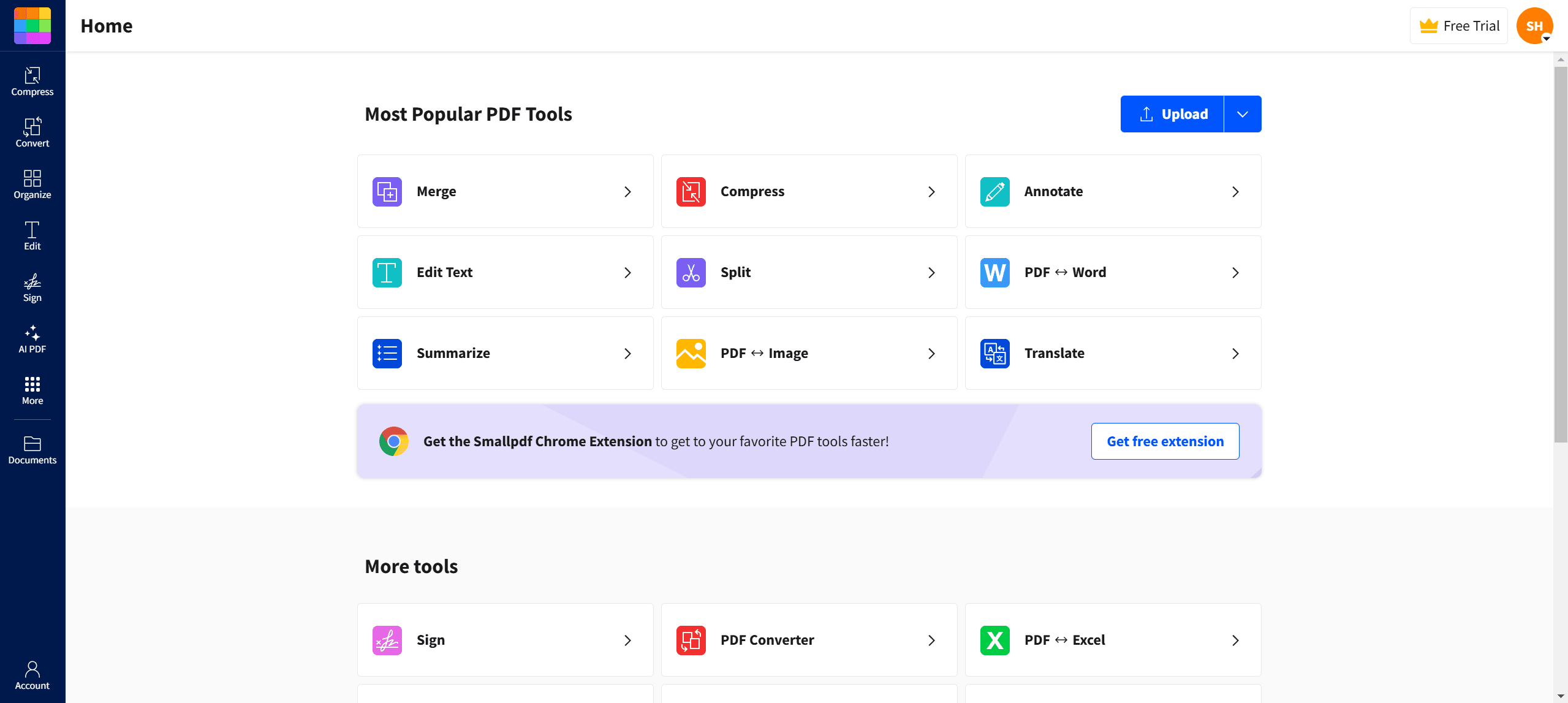
前往Smallpdf網站。如果你按下「開始免費試用」按鈕,系統會要求你創建一個帳戶,或者你可以使用你的Google帳戶繼續。立即,你將能夠使用廣泛的PDF編輯工具並處理你的文件。升級到專業版後,你可以享受Smallpdf的全部功能,包括無限下載、OCR文字提取、文件共享等。
選擇合適PDF編輯器的技巧
如果你正在尋找一款功能與Adobe Acrobat相似的替代品,我們列出的任何一款PDF軟體都能勝任。然而,這些並不是當今唯一的PDF編輯器。還有數十款其他編輯器,其中一些提供的功能與你在Acrobat中使用的功能有所不同。很可能有更適合你需求的編輯器。
要找到完全符合你需求的Adobe Acrobat替代品,請按照以下步驟操作。
1. 評估你的需求
確定你在處理PDF文件時需要做什麼。你是否需要一款PDF編輯器來個人使用,例如製作報告或表單?你是否需要與多位團隊成員共同訪問一組PDF文件?還是你主要是查看和編輯PDF文件?你需要考慮所有這些需求,以決定在選擇PDF編輯器時要尋找哪些功能。
2. 在免費和付費軟體之間做出選擇
如上所述,許多PDF軟體提供免費版本或付費訂閱。有些提供這兩種選項。總的來說,免費版本僅提供有限的功能。雖然它們可能足夠應付基本的PDF文件,但對於更複雜的項目可能功能不足。此外,你還需要決定花錢購買的功能是否值得。評估你的具體需求將有助於確定付費軟體的額外功能是否必要。考慮長期價值和潛在的生產力效益。有時,投資於高級工具可以節省時間和精力,顯著增強你的工作流程。
3. 花時間閱讀使用者反饋
通常,對軟體程式最準確的評價來自實際使用過的人。當然,你應該以批判的眼光看待這些反饋,但它們確實能讓你更好地了解可以期待什麼。閱讀使用者反饋可幫助你識別潛在問題、突出功能和更好地使用的技巧。這些見解可指導你做出明智的決定,了解常見的使用者挑戰,並充分利用軟體。
4. 在購買前探索潛在的PDF編輯器
如果你已經傾向於某款PDF編輯器,在實際購買前深入了解一下會是個好主意。例如,PDF Agile是許多用戶的熱門選擇。為確保它是你的最佳選擇,並避免購買後的後悔,你可以試著閱讀他們的操作技巧部落格,這可以讓你更深入地了解軟體的功能。你也可以前往TechRadar或PCWorld等知名評論網站,查看當今可用的PDF編輯器的最新評論。
最終想法
隨著時間的推移,PDF文件在我們的日常功能中變得越來越重要。因此,找到一款能夠高效管理這些文件且價格實惠的軟體變得更加迫切。不幸的是,這種需求也驅使許多人選擇使用破解版的Adobe Acrobat。
這些人中的大多數可能認為自己別無選擇,沒有意識到還有許多Adobe Acrobat替代品,這些替代品功能相似,但價格僅為原價的一小部分。你只需四處看看,就一定能找到一款類似的PDF編輯器來幫助你處理文件管理任務。這些編輯器不僅功能強大,而且完全合法且安全。
在本文中,我們介紹了專家推薦的前三名Adobe Acrobat替代品。但如果你覺得這些選項不完全滿足你的需求,你也可以自行搜尋。花時間比較各種選項,直到找到完全符合你需求的那一款。